Retargeting auf Facebook und Instagram mit dynamischen Produktanzeigen: Social Media Examiner
Instagram Facebook Anzeigen Instagram Anzeigen Facebook / / September 25, 2020
 Möchten Sie Website-Besucher mit Anzeigen für Produkte neu ausrichten, die sie angesehen, aber nicht gekauft haben?
Möchten Sie Website-Besucher mit Anzeigen für Produkte neu ausrichten, die sie angesehen, aber nicht gekauft haben?
Sie fragen sich, wie Sie dynamische Produktanzeigen für Facebook und Instagram einrichten können?
In diesem Artikel werden Sie Entdecken Sie mithilfe des Facebook Ads Manager, wie Sie Website-Besuchern mit dynamischen Produktanzeigen Remarkets anbieten können.

Was sind dynamische Produktanzeigen?
Mit dynamischen Produktanzeigen können Sie Zielkunden, die Ihre Website besucht und eine Reihe Ihrer Produkte durchsucht haben, diese jedoch vor Abschluss des Kaufs verlassen haben. Dies ist ein sehr heißes Publikum, daher ist es wichtig, sie gezielt anzusprechen, um sie zur Konvertierung zu ermutigen.
Mit dynamischen Produktanzeigen können Sie Erstellen Sie für jede Person eine maßgeschneiderte Anzeigemit den Produkten, die sie angesehen habenAuf deiner Webseiteund eine Reihe anderer Produkte
Der Vorteil dynamischer Produktanzeigen besteht darin, dass Sie die Anzahl der in der letzten Phase des Verkaufsprozesses verlorenen Conversions minimieren. Die Anzeigen erinnern Kunden an Ihre Produkte und erhöhen die Wahrscheinlichkeit, dass ein Website-Besucher auf Ihre Website zurückkehrt, um etwas zu kaufen. Du kannst auch Spotlight-Angebote, Produktbewertungen anzeigen, und Informieren Sie die Benutzer über die Lieferzeit oder andere wichtige Punkte.
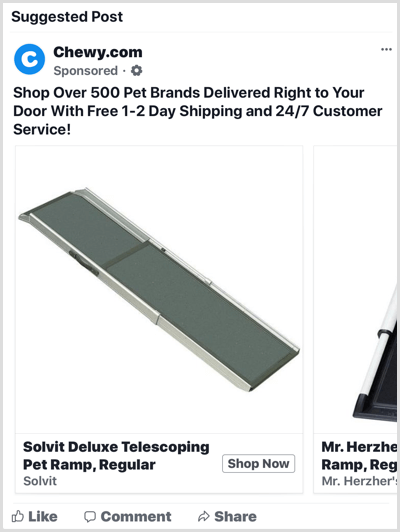
Denken Sie daran, dass diese Anzeigen wahrscheinlich am rentabelsten sind Facebook-Anzeigen Sie laufen, daher ist es wichtig, dass Sie sie richtig einrichten. Wenn Sie diese Schritte ausführen, können Sie Ihre eigenen dynamischen Produktanzeigen in kürzester Zeit zum Laufen bringen.
# 1: Richten Sie Facebook Pixel Events ein
Das Facebook-Pixel stellt sicher, dass Ihre dynamische Produktanzeigenkampagne die richtigen Anzeigen zur richtigen Zeit an die richtige Zielgruppe liefert. Es handelt sich um einen Codeausschnitt, der sich auf Ihrer Website befindet und die Ereignisse (verschiedene Aktionen) verfolgt, die Personen auf Ihrer Website ausführen. Es ist wichtig, dass Richten Sie das Pixel ein und stellen Sie sicher, dass die Verfolgung korrekt ist. Andernfalls können Ihre dynamischen Anzeigen nicht ordnungsgemäß funktionieren.
Drei Facebook-Pixelereignisse sind für dynamische Anzeigen wichtig: Kaufen, In den Warenkorb legen und Inhalt anzeigen.
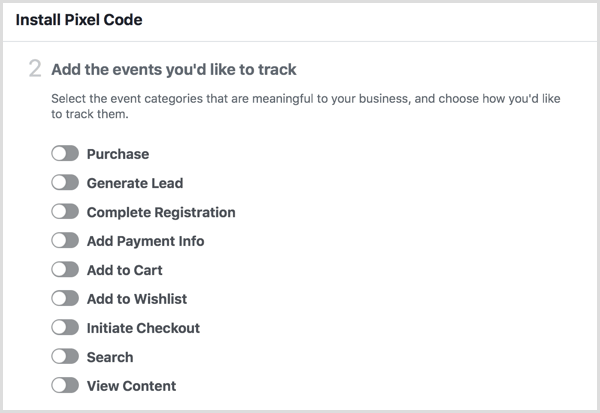
Nach dir Installieren Sie Pixel-Ereigniscodes auf Ihrer Sitekönnen Sie mithilfe eines kostenlosen Chrome-Browser-Plugins namens überprüfen, ob die Ereignisse korrekt ausgelöst werden Facebook Pixel Helper. Nach der Installation des Plugins wird in Ihrer Browser-Symbolleiste ein kleines Pixel-Logo-Symbol angezeigt. Alles was Sie tun müssen, ist Besuchen Sie die Webseite, die Sie überprüfen möchten, Klicken Sie auf das Facebook Pixel Helper-Symbol, und du kannst Sehen Sie, welche Ereignisse auf dieser Seite ausgelöst werden.
Trinkgeld: Denken Sie daran, Ihren Werbeblocker zu deaktivieren, wenn Sie dieses Plugin verwenden. Andernfalls sieht es möglicherweise so aus, als würden Ihre Pixel nicht funktionieren.
Unten finden Sie ein Beispiel dafür, was Sie möglicherweise auf einer Seite "In den Warenkorb" sehen. Das grüne Häkchen zeigt an, dass das Pixel korrekt ausgelöst wird, was großartig ist. Wenn Sie das Feld AddToCart erweitern, werden weitere Informationen angezeigt, die Ihre Website an Facebook weiterleitet, damit Ihre dynamischen Produktanzeigen ordnungsgemäß funktionieren.
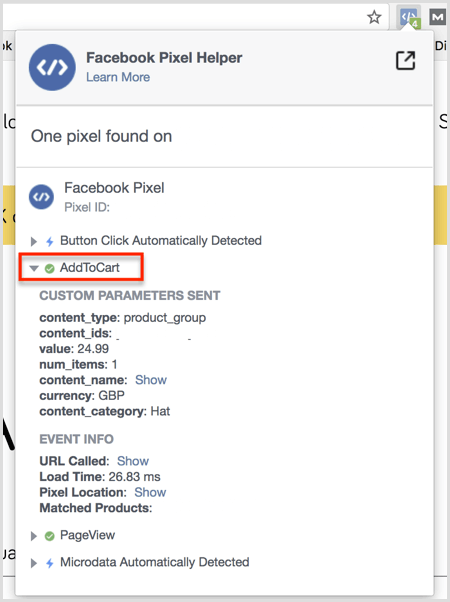
# 2: Erstellen Sie einen Produkt-Feed
Ein Produkt-Feed ist im Wesentlichen eine auf Ihrer Website gehostete Seite, die alle Informationen enthält, die Facebook über Ihre Produkte wissen muss. Diese Informationen können Folgendes umfassen:
- Produktbeschreibung
- Anzahl der auf Lager befindlichen Produkte
- Größen auf Lager
- Bedingung
- Preis
- Bildlink
- Versand
Durch die Bereitstellung von Informationen zu Ihren Produkten kann Facebook Ihre Anzeigen dynamisch mit diesen Informationen füllen, wenn Nutzer die Produkte auf Ihrer Website anzeigen. Es ist sehr klug.
Sie können einen Produkt-Feed auf viele verschiedene Arten erstellen. Die richtige Methode für Sie hängt davon ab, aus welchem System Ihre Website besteht und welches Plugin Sie zum Erstellen des Feeds verwenden müssen. Hier finden Sie eine Aufschlüsselung der gängigsten E-Commerce-Plattformen und der Plugins, die Sie für jede dieser Plattformen verwenden müssen.
Shopify
Wenn Sie eine haben Shopify GeschäftSie haben zwei Plugin-Optionen.
Facebook-Produkt-Feed von Flexify ist kostenlos und funktioniert gut für jeden E-Commerce-Shop mit weniger als 100 Produkten. Sie müssen nur das Plugin in Ihrem Shopify-Shop installieren und dann presto! Ihr Feed kann erstellt werden.
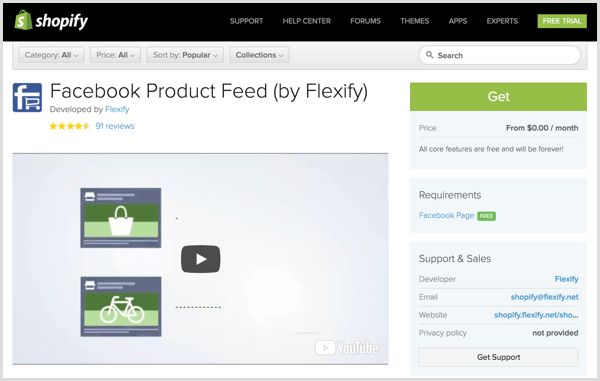
Wenn Sie mehr als 100 Produkte haben, kann Flexify ein wenig fehlerhaft werden. Wechseln Sie also besser zu Pixel Perfekt (was 14,99 $ pro Monat kostet). Beide Apps machen im Grunde das Gleiche, aber Pixel Perfect ist für größere Geschäfte zuverlässiger.
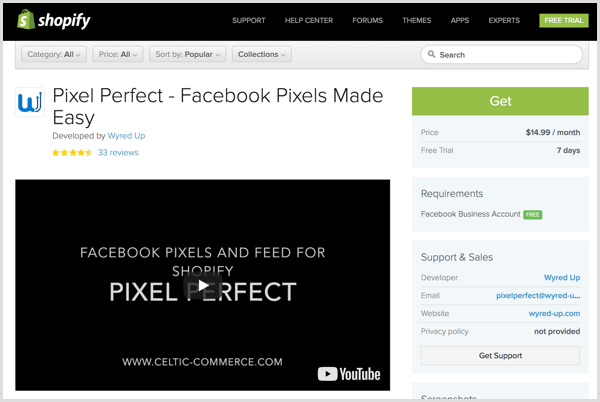
WooCommerce
Wenn Sie einen WordPress-Shop (WooCommerce) haben, PixelYourSite ist eine großartige Option zum Einrichten der Pixel- und Ereignisverfolgung. Sie benötigen die Pro-Version, wenn Sie das Plugin installieren. Es kostet 80 US-Dollar pro Jahr, aber es lohnt sich.
Sobald Sie PixelYourSite Pro installiert haben, benötigen Sie die Pro-Version von PixelYourSite-Produktkatalog-Feed, was 50 Dollar pro Jahr kostet. Sowohl PixelYourSite Pro als auch PixelYourSite Product Catalogue Pro arbeiten zusammen, um alles bereitzustellen, was Sie für die Inbetriebnahme benötigen.
Andere E-Commerce-Setups
Wenn Sie eine maßgeschneiderte E-Commerce-Plattform anstelle eines Standardsystems haben, haben Sie mehrere Möglichkeiten:
- Sprechen Sie mit Ihren Entwicklern und Bitten Sie sie, einen Produkt-Feed für Ihre Website zu erstellen. Sie können alle bekommen technische Informationen, die sie von Facebook hier benötigen.
- Erstellen Sie einen manuellen Feed. Ein manueller Feed ist ein Excel-Dokument, das alle Produktinformationen enthält, die Facebook benötigt. Anschließend laden Sie es auf Facebook Business Manager hoch. Manuelle Feeds eignen sich hervorragend für kleinere E-Commerce-Shops, die Schwierigkeiten haben, Produkt-Feeds zu erstellen. Ein Nachteil ist jedoch, dass sie nicht aktualisiert werden, wenn die Website aktualisiert wird.
Wenn Sie die Vorlage für einen manuellen Feed herunterladen möchten, klicken Sie auf den obigen Link. Je nachdem, welches Format Sie verwenden möchten, gibt es verschiedene Optionen:
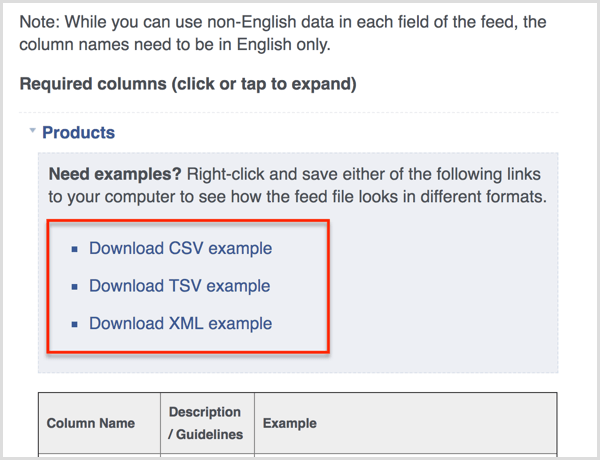
Produkt-Feed-Link
Wenn Ihr Produkt-Feed vollständig ist (mit Ausnahme des manuellen Feeds), erhalten Sie einen Link, der ungefähr so aussieht: www.yourwebsite.com/feed/my_product_feed.txt. Später fügen Sie diesen Link zu Facebook Business Manager hinzu, damit Facebook die Daten aus dem Feed in das System ziehen kann.
# 3: Richten Sie einen Facebook-Katalog ein
Der nächste Schritt besteht darin, einen Facebook-Katalog zu erstellen, der Informationen zu den Artikeln enthält, die Sie in Ihren Facebook-Anzeigen bewerben möchten. Der Katalog kann nicht nur für dynamische Produktanzeigen verwendet werden, sondern auch für Karussellanzeigen, Sammlungsanzeigen oder Anzeigen, in denen Sie Ihre Produkte anzeigen möchten.
Was sind die Vorteile eines Facebook-Katalogs?
- Es wird Behalten Sie den Überblick über die Produkte, die Sie verkaufen So können Sie sie nahtlos mit Ihren Anzeigen verwenden.
- Es erlaubt Ihnen Schalten Sie gezielte Anzeigen für Personen, die bereits Interesse gezeigt haben in Ihrem Unternehmen durch dynamische Anzeigen.
- Sie können Zeigen Sie Ihr Inventar Personen im Vollbildmodus auf Mobilgeräten (Sammlungsanzeigen).
Erstellen Sie den Katalog
So erstellen Sie einen Katalog: öffnen Facebook Business Manager, Klicken Sie auf die drei Zeilen oben links um das Menü zu öffnen, und Kataloge auswählen unter Vermögenswerte.
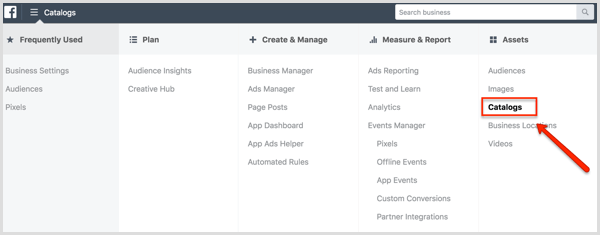
Auf der Seite Katalogmanager Klicken Sie auf Katalog erstellen.

Wählen Sie den entsprechenden Katalog ausArt und Weiter klicken. Wählen Sie in diesem Beispiel E-Commerce aus.
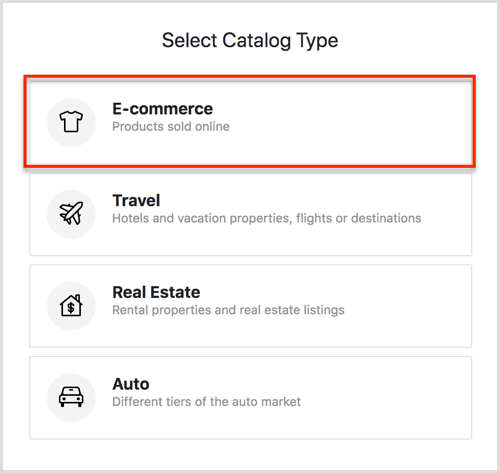
Auf dem nächsten Bildschirm Wählen Sie Ihren Firmennamen aus dem Dropdown-Menü, füge einen Namen hinzu für Ihren Katalog und Klicken Sie auf Erstellen.
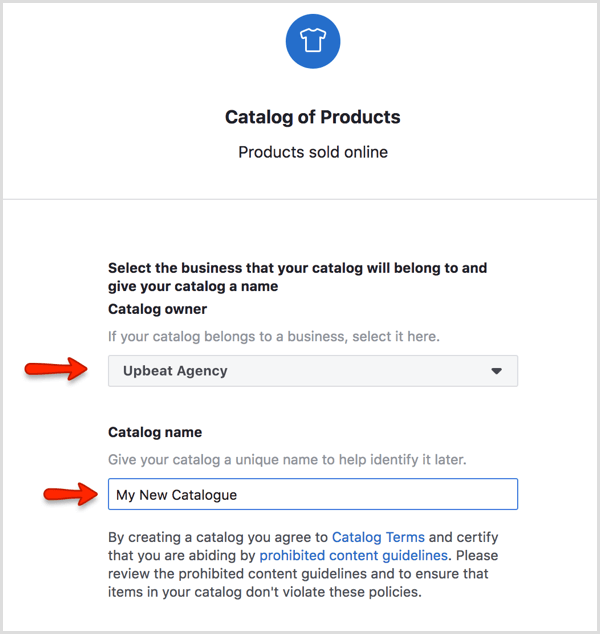
Sie sehen dann eine Meldung, dass Ihr Katalog erstellt wurde. Klicken Sie auf Katalog anzeigen um die Catalog Manager-Homepage zu öffnen, die so aussieht.
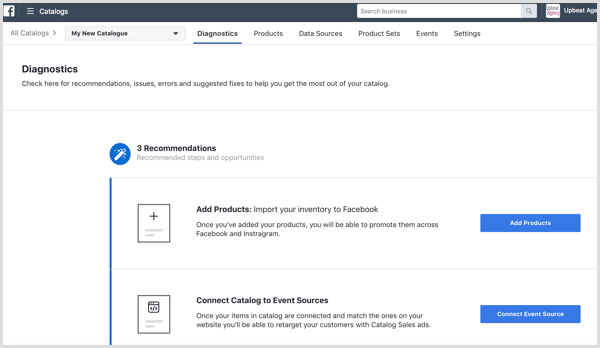
Produkt-Feed einrichten
Der nächste Schritt ist das Einrichten Ihres Produkt-Feeds. Öffnen Sie die Registerkarte Datenquellen oben auf der Seite und Klicken Sie auf die Schaltfläche Datenquelle hinzufügen auf der rechten Seite.
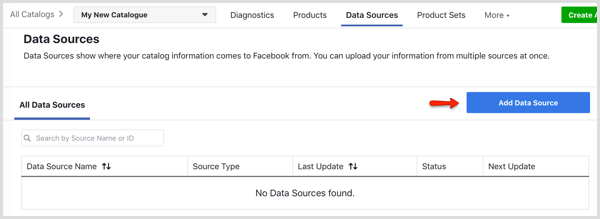
Auf der nächsten Seite Wählen Sie die Option Zeitplan festlegen. Dies bedeutet, dass Ihr Feed zu einem von Ihnen gewählten Zeitpunkt und mit einer von Ihnen gewählten Häufigkeit automatisch aktualisiert wird. Dies ist wichtig, wenn sich Ihr Bestand regelmäßig ändert.
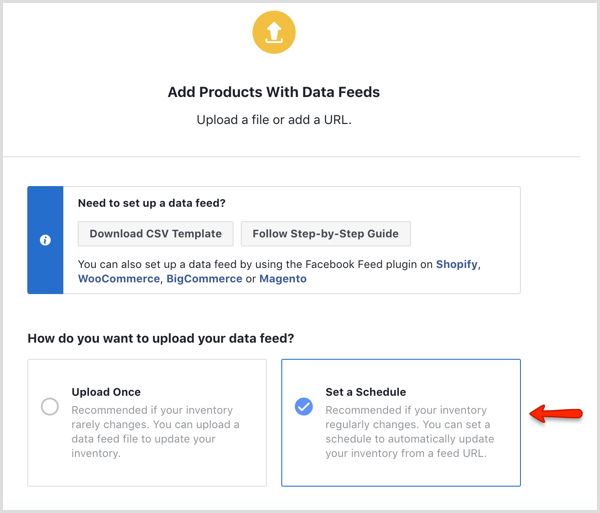
Scrollen Sie nach unten zum Abschnitt Datenfeed-URL hinzufügen und Fügen Sie Ihre Produkt-Feed-URL ein In der Box. (Dies ist die URL, die Sie zuvor eingerichtet haben.) Sofern Ihr Feed nicht durch ein Passwort geschützt ist, müssen Sie diese Details nicht eingeben.
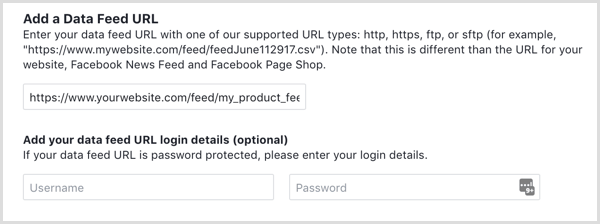
Nächster, Entscheiden Sie, wie oft Ihr Feed aktualisiert werden soll. Sie können beispielsweise festlegen, dass die Aktualisierung jeden Tag um Mitternacht erfolgt.
Schließlich, Geben Sie Ihren Feed-Namen ein und Wählen Sie die richtige Währung. Wenn du fertig bist, Klicken Sie auf Hochladen.
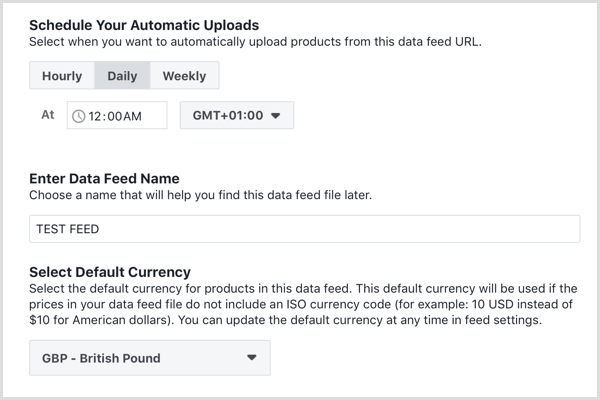
Das Hochladen Ihres Feeds kann einige Zeit dauern, je nachdem, wie viele Produkte Sie enthalten. Nachdem Sie eine Meldung erhalten haben, dass der Upload abgeschlossen ist, Klicken Sie auf Fertig um zur Diagnoseseite zurückzukehren, auf der Sie Probleme mit Ihrem Feed beheben können.
Verbinden Sie eine Ereignisquelle
Jetzt müssen Sie eine Ereignisquelle verbinden, was im Grunde bedeutet, dem Katalog mitzuteilen, welches Facebook-Pixel verwendet werden soll. Dies ist ein wichtiger Schritt und sollte nicht übersehen werden.
Klicken Sie auf die Schaltfläche Ereignisquelle verbinden.
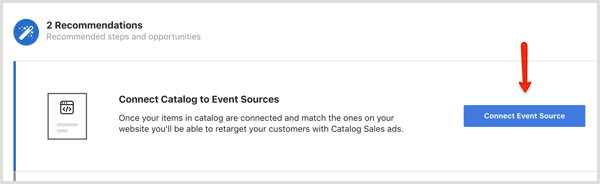
Im Popup-Fenster Wählen Sie das entsprechende Facebook-Pixel aus für das Projekt, an dem Sie arbeiten.
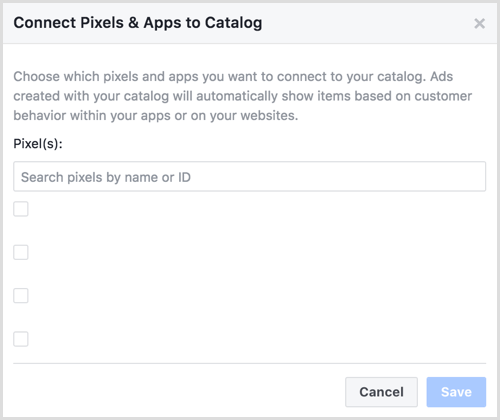
Nachdem Sie den Produktkatalog eingerichtet haben, können Sie mit der Erstellung Ihrer Kampagne fortfahren.
# 4: Richten Sie Ihre Facebook-Kampagne für dynamische Produktanzeigen ein
Um Ihre Kampagne zu erstellen, öffnen Anzeigenmanager und Klicken Sie auf Erstellen.
Holen Sie sich YouTube Marketing Training - Online!

Möchten Sie Ihr Engagement und Ihren Umsatz mit YouTube verbessern? Nehmen Sie dann an der größten und besten Versammlung von YouTube-Marketingexperten teil, die ihre bewährten Strategien teilen. Sie erhalten eine schrittweise Live-Anleitung, die sich auf Folgendes konzentriert YouTube-Strategie, Videoerstellung und YouTube-Anzeigen. Werden Sie zum YouTube-Marketing-Helden für Ihr Unternehmen und Ihre Kunden, während Sie Strategien implementieren, die nachgewiesene Ergebnisse erzielen. Dies ist eine Live-Online-Schulungsveranstaltung Ihrer Freunde bei Social Media Examiner.
KLICKEN SIE HIER FÜR DETAILS - VERKAUF ENDET AM 22. SEPTEMBER!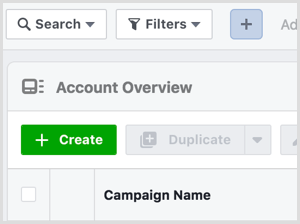
Auf der nächsten Seite Klicken Sie auf Schnellestellung auswählen.
Wenn das Parameterfenster geöffnet wird, Benennen Sie Ihre Kampagne und Wählen Sie Auktion als Kauftyp. Wählen Sie Katalogverkauf als Kampagnenziel und Wählen Sie den Katalog du willst fördern.
Nach dir Benennen Sie Ihren Anzeigensatz und Ihre Anzeige, Klicken Sie auf In Entwurf speichern.
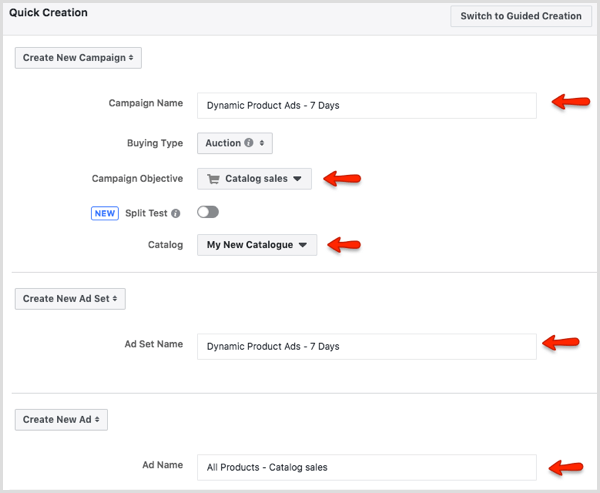
Sobald Sie auf In Entwurf speichern klicken, wird die Kampagnen-Shell wie hier gezeigt zu Ihrem Anzeigenmanager hinzugefügt:
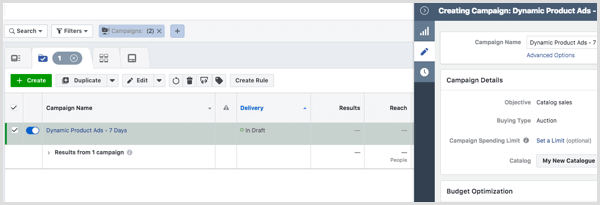
An dieser Stelle ist es eine gute Idee, das zu ändern Budgetoptimierung. Aktivieren Sie den Schieberegler für die Budgetoptimierung.
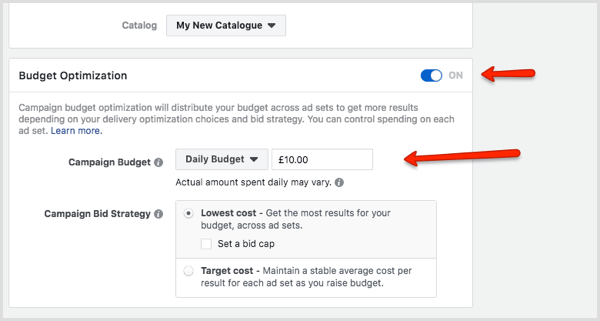
Jetzt Legen Sie Ihr Kampagnenbudget fest. Wenn Sie sich nicht sicher sind, welches Budget Sie festlegen sollen, sind etwa 14 US-Dollar pro Tag ein guter Ausgangspunkt, es sei denn, Ihre Website empfängt täglich Tausende von Website-Besuchern. In diesem Fall wäre Ihre Zielgruppe größer, sodass Sie das Budget erhöhen müssen, um sicherzustellen, dass Sie so viele dieser Personen wie möglich erreichen.
Wenn du fertig bist, Klicken Sie auf den kleinen Pfeil oben rechts und Wählen Sie Schließen im Popup-Fenster, um zum Hauptbildschirm des Anzeigenmanagers zurückzukehren.
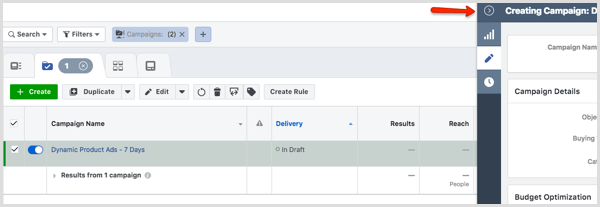
Nachdem Sie den Kampagnenabschnitt bearbeitet haben, können Sie die Anzeigensatzstufe einrichten. Klicken Sie auf die Registerkarte Anzeigensätze.
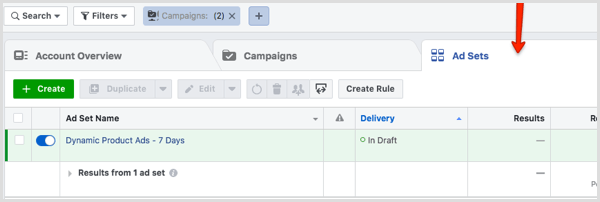
Dann Aktivieren Sie das Kontrollkästchen neben dem Anzeigensatznamen und Klicken Sie auf das Stiftsymbol zur Rechten. Der Bildschirm wird ausgeblendet und Sie können den Abschnitt mit den Zielgruppenoptionen sehen.
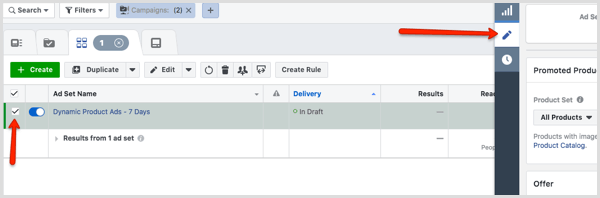
Auf der Ebene "Anzeigensatz" Wählen Sie die Produkte aus, für die Sie werben möchten und Legen Sie Ihr Budget und Ihre Planung fest.
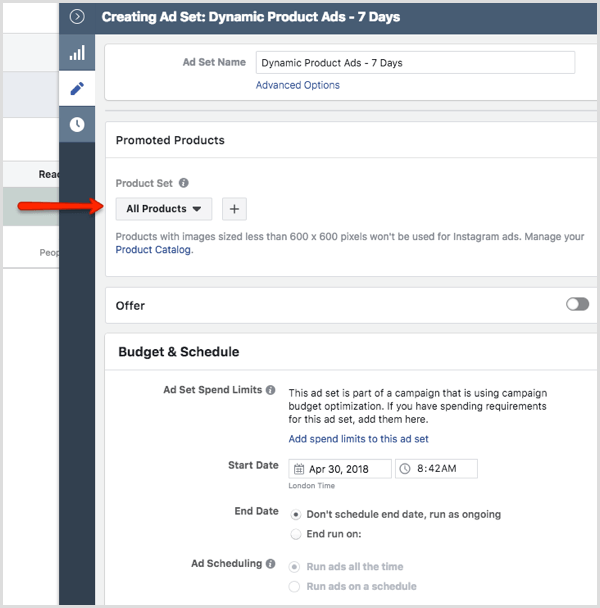
Scrollen Sie im Bereich Zielgruppe nach unten. Wenn Sie zum ersten Mal mit dynamischen Produktanzeigen beginnen, möchten Sie möglicherweise Wählen Sie Anzeigen oder In den Warenkorb, aber nicht gekauft.
Wenn viel Verkehr auf Ihre Website gelangt, möchten Sie möglicherweise verschiedene Optionen testen und unterschiedliche Nachrichten für unterschiedliche Zielgruppen bereitstellen, je nachdem, welche Ereignisse sie auslösen.
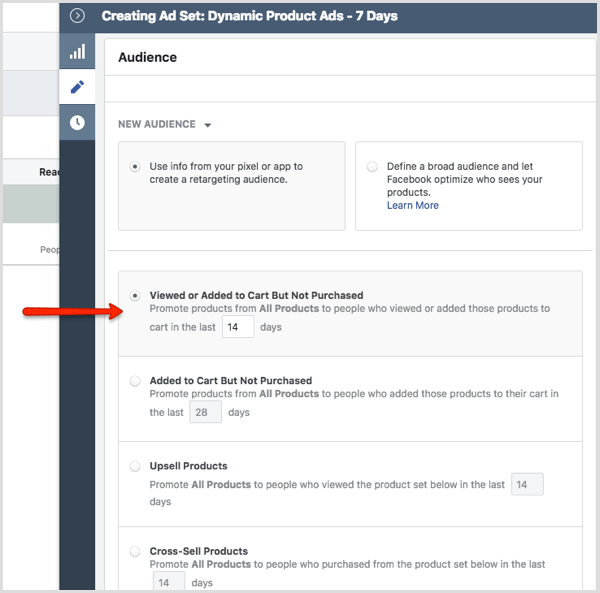
Unter Platzierung, Wählen Sie Automatische Platzierungen. Für Optimization & Delivery lohnt es sich erneut, verschiedene Optionen zu testen. Wählen Sie Link-Klicks.
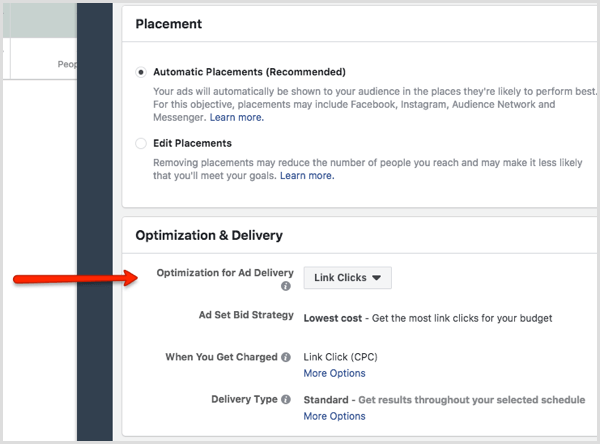
Jetzt können Sie einige Anzeigen erstellen. Klicken Sie auf den kleinen grauen Pfeil und Klicken Sie auf Schließen im Popup.
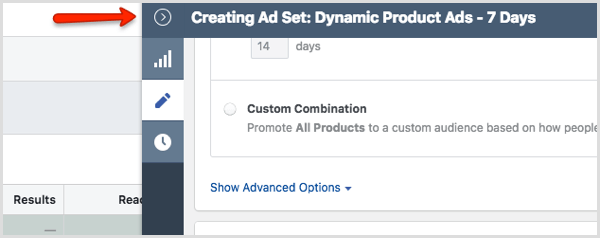
Nächster, Klicken Sie auf die Registerkarte Anzeigen.
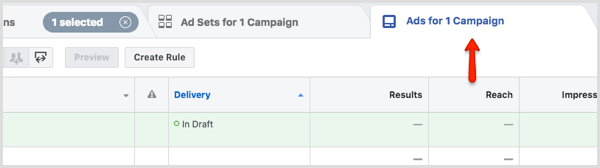
Aktivieren Sie das Kontrollkästchen Anzeigename und Klicken Sie auf das Stiftsymbol auf der rechten Seite, um die Anzeigenoptionen anzuzeigen.
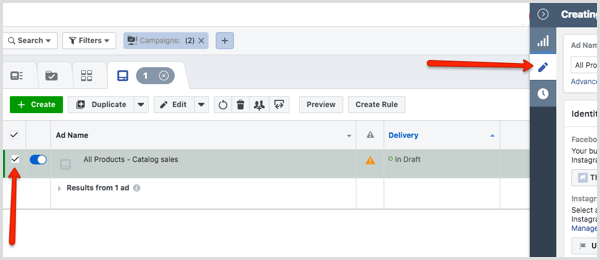
Zuerst auf Anzeigenebene wähle Deine Facebook Seite. Wenn Sie die Anzeigen auf Instagram schalten möchten, Wähle dein Instagram-Konto aus. Unter Creative Wählen Sie Anzeige mit mehreren Bildern in einem Karussell.
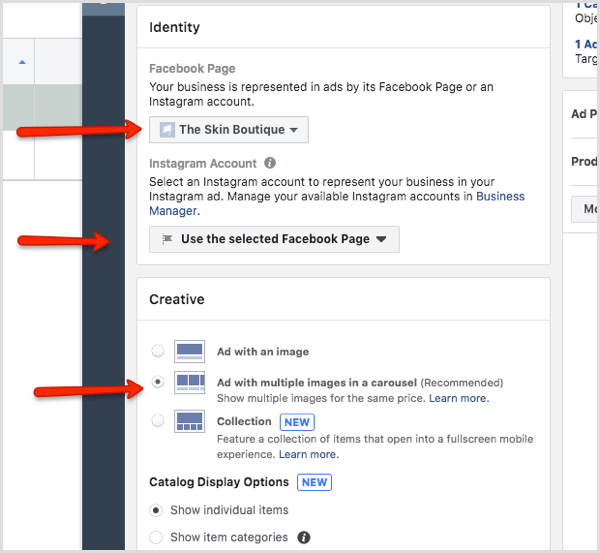
Wenn Sie eine dynamische Anzeige erstellen, werden die Produktbilder automatisch von Ihrer Website abgerufen und Sie können genau auswählen, welche Informationen zu dem Produkt in Ihren Anzeigen geschaltet werden sollen.
Wenn Sie nach unten scrollen, sehen Sie eine Reihe von Optionen zum Anpassen Ihrer Anzeige. Hier können Sie Fügen Sie Ihrer Anzeige Text hinzu, Wählen Sie aus, welche Informationen Sie abrufen möchtenaus Ihrem dynamischen Feed, und Wählen Sie Ihre Handlungsaufforderungstaste. Vielleicht möchten Sie ein paar verschiedene Dinge testen, um zu sehen, was für Ihr Unternehmen und Ihre Zielgruppe funktioniert.
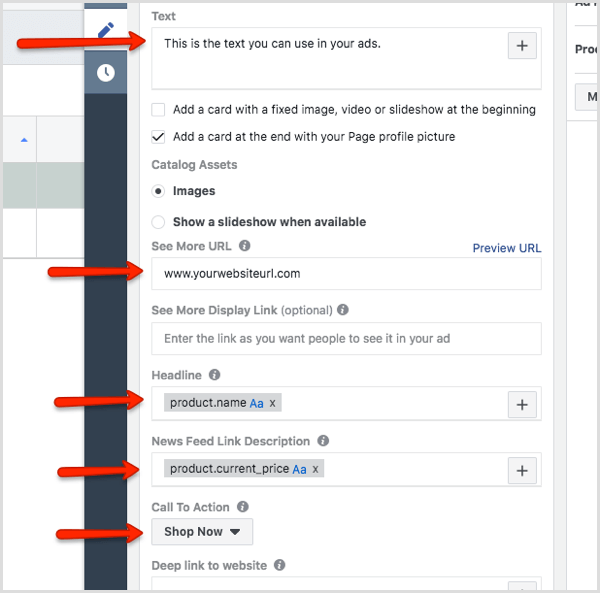
Bei der Ausrichtung auf Personen, die bestimmte Produkte auf Ihrer Website angesehen haben, sind Karussellanzeigen die Empfohlenes Format, da alle Produkte angezeigt werden, die diese Person zuvor auf Ihrem Computer angesehen hat Webseite.
Abhängig von Ihren Produkten kann es sich auch lohnen, Einzelbildanzeigen im Vergleich zu Anzeigen zu testen. Karussells, um zu sehen, was für Ihre Marke am besten funktioniert. Ich schlage vor, hier eine aggressivere Kopie als in den vorherigen Schritten zu verwenden, um Ihre Zielgruppe daran zu erinnern, dass die zuvor angezeigten Produkte noch verfügbar sind.
Scrollen Sie nach unten und Stellen Sie sicher, dass Sie Ihr Facebook-Pixel ausgewählt haben.
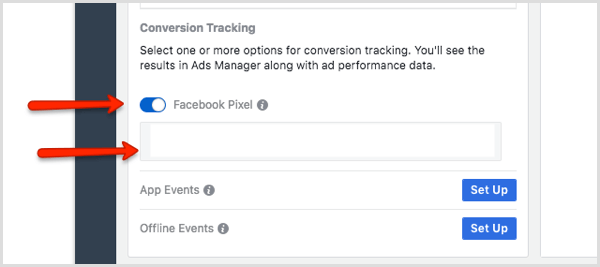
Wenn du bereit bist, Klicken Sie auf Veröffentlichen.
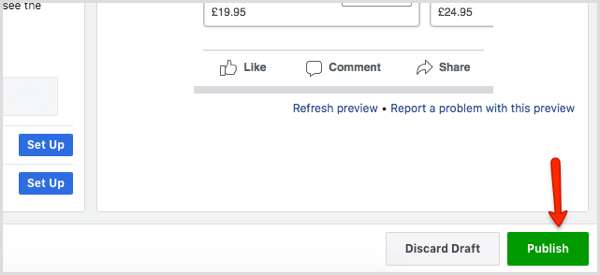
Ihre Anzeigen werden jetzt überprüft, sollten jedoch in Kürze veröffentlicht werden.
Durchsuchen Sie die Registerkarten des Katalogmanagers
Lassen Sie uns die Registerkarten des Katalogmanagers durchgehen, damit Sie wissen, wofür Sie sie verwenden.
Auf der Registerkarte Produkte haben Sie Hier finden Sie alle Ihre Produktbilder und Informationen, die von Ihrer Website abgerufen wurden. Überprüfen Sie diese Informationen, um sicherzustellen, dass alle Daten korrekt übertragen wurden.

Auf der Registerkarte Datenquellen wird angezeigt, woher Ihre Kataloginformationen bei Facebook stammen. Sie können Sehen Sie, wann das nächste Update geplant ist und Zeigen Sie den Status Ihres Feeds an.
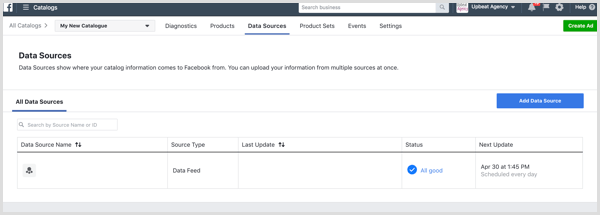
Auf der Registerkarte Produktgruppen können Sie Erstellen Sie Produktsätze, um zu filtern, welche Produkte in Ihren Anzeigen angezeigt werden.
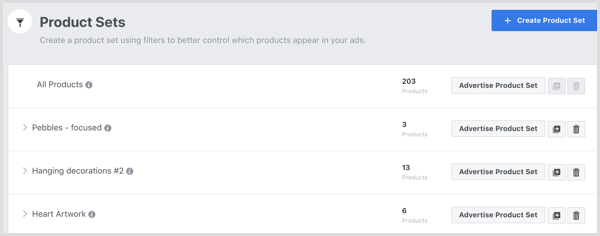
Auf der Registerkarte Ereignisse können Sie Überprüfen Sie, ob Ihr Katalog und Ihre Facebook-Pixelereignisse korrekt übereinstimmen. Erwarten Sie nicht, dass dieser Abschnitt sofort perfekt zusammenpasst. Produktkataloge sind etwas langsam und wenn Sie sie zum ersten Mal einrichten, müssen Sie mindestens 24 Stunden warten, bis einige Daten vorliegen.
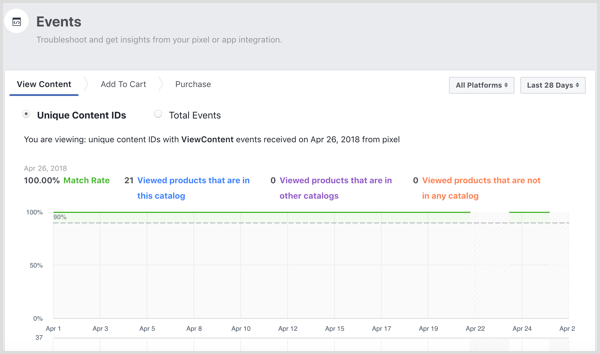
Auf der Registerkarte Einstellungen befinden Sie sich Verwalten Sie mehrere Aspekte Ihres Produktkatalogs. Wenn Ihre Site Quer- oder Hochformatbilder (statt quadratische Bilder) enthält, müssen Sie möglicherweise die Bildtransformationen anpassen, um zu verhindern, dass die Bilder beschnitten werden.

Willst du mehr davon? Entdecken Sie Facebook Ads for Business!
.
Fazit
Und da hast du es! Ihre erste dynamische Produktwerbekampagne ist abgeschlossen. Wie Sie gesehen haben, bietet Facebook viele verschiedene Optionen, um Ihnen die besten Erfolgschancen auf seiner Plattform zu bieten. Dieser Leitfaden eignet sich gut für ein E-Commerce-Unternehmen, hängt jedoch von Ihrem Markt, Ihren Produkten und Ihrem Ziel ab Publikum, können Sie feststellen, dass geringfügige Abweichungen dieser Empfehlungen besser für Sie geeignet sind Geschäft.
Ich empfehle, Ihre dynamischen Produktanzeigen eine Woche lang in Betrieb zu nehmen, damit Sie einige Daten in das Anzeigenkonto aufnehmen können. Testen Sie anschließend einige neue Optionen mit einer neuen Kampagne, um festzustellen, was am besten funktioniert.
Was denkst du? Haben Sie dynamische Produktanzeigen verwendet? Waren Sie mit den Ergebnissen zufrieden? Lass es uns in den Kommentaren unten wissen.



